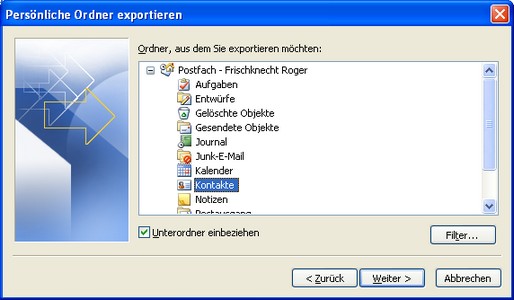Gehen Sie folgendermassen vor, um einen einzelnen Outlook-Ordner wie beispielsweise „Kontakte“ oder den „Kalender“-Ordner zu exportieren:
![]() Klicken Sie im Menü „Datei“ auf „importieren/Exportieren“. Wenn das Menü-Element nicht verfügbar ist, bewegen Sie den Mauszeiger über die Richtungspfeile am unteren Rand des Menüs und klicken Sie anschliessend auf „Importieren/Exportieren“.
Klicken Sie im Menü „Datei“ auf „importieren/Exportieren“. Wenn das Menü-Element nicht verfügbar ist, bewegen Sie den Mauszeiger über die Richtungspfeile am unteren Rand des Menüs und klicken Sie anschliessend auf „Importieren/Exportieren“.
![]() Wählen Sie nun „Exportieren in Datei“ und bestätigen Sie Ihre Markierung mit „Weiter“. Klicken Sie in der folgenden Maske auf „Persönliche Ordner-Datei (.pst)“ und anschliessend erneut auf „Weiter“.
Wählen Sie nun „Exportieren in Datei“ und bestätigen Sie Ihre Markierung mit „Weiter“. Klicken Sie in der folgenden Maske auf „Persönliche Ordner-Datei (.pst)“ und anschliessend erneut auf „Weiter“.
![]() Im nächsten Bild können Sie nun in einer Explorerstruktur den Ordner wählen, den Sie exportieren möchten. Wollen Sie auch dessen Unterordner sichern, aktivieren Sie die Option mit einem kleinen Häkchen. Über die Schaltfläche „Weiter“ gelangen Sie zum nächsten Schritt.
Im nächsten Bild können Sie nun in einer Explorerstruktur den Ordner wählen, den Sie exportieren möchten. Wollen Sie auch dessen Unterordner sichern, aktivieren Sie die Option mit einem kleinen Häkchen. Über die Schaltfläche „Weiter“ gelangen Sie zum nächsten Schritt.
![]() Klicken Sie auf die Schaltfläche „Durchsuchen“ und wählen Sie anschliessend den Speicherort für die Datei aus. Geben Sie im Feld „Dateiname“ einen beschreibenden Namen für die Datei an. Klicken Sie anschliessend auf „OK“ und „Fertig stellen“. Damit ist die Sicherung des Outlook-Ordners beendet.
Klicken Sie auf die Schaltfläche „Durchsuchen“ und wählen Sie anschliessend den Speicherort für die Datei aus. Geben Sie im Feld „Dateiname“ einen beschreibenden Namen für die Datei an. Klicken Sie anschliessend auf „OK“ und „Fertig stellen“. Damit ist die Sicherung des Outlook-Ordners beendet.
![]() Möchten Sie eine Persönliche Ordner-Datei (.pst) in Outlook importieren, gehen Sie folgendermassen vor. Klicken Sie im Menü „Datei“ auf „Importieren/Exportieren“. Wählen Sie dann „importieren aus anderen Programmen oder Dateien“ und „Weiter“.
Möchten Sie eine Persönliche Ordner-Datei (.pst) in Outlook importieren, gehen Sie folgendermassen vor. Klicken Sie im Menü „Datei“ auf „Importieren/Exportieren“. Wählen Sie dann „importieren aus anderen Programmen oder Dateien“ und „Weiter“.
![]() Klicken Sie auf „Persönliche Ordner-Datei (.pst)“ und anschliessend wiederum auf den Knopf „Weiter“. Geben Sie jetzt den Pfad und den Namen der „Persönlichen Ordner“-Datei (.pst) ein, die Sie importieren wollen, und bestätigen Sie mit „Weiter“.
Klicken Sie auf „Persönliche Ordner-Datei (.pst)“ und anschliessend wiederum auf den Knopf „Weiter“. Geben Sie jetzt den Pfad und den Namen der „Persönlichen Ordner“-Datei (.pst) ein, die Sie importieren wollen, und bestätigen Sie mit „Weiter“.
![]() Wählen Sie den Ordner aus, den Sie importieren wollen oder wählen Sie die oberste Hierarchie-Ebene, um alle Elemente zu importieren und klicken Sie anschliessend auf „Fertig stellen“.
Wählen Sie den Ordner aus, den Sie importieren wollen oder wählen Sie die oberste Hierarchie-Ebene, um alle Elemente zu importieren und klicken Sie anschliessend auf „Fertig stellen“.